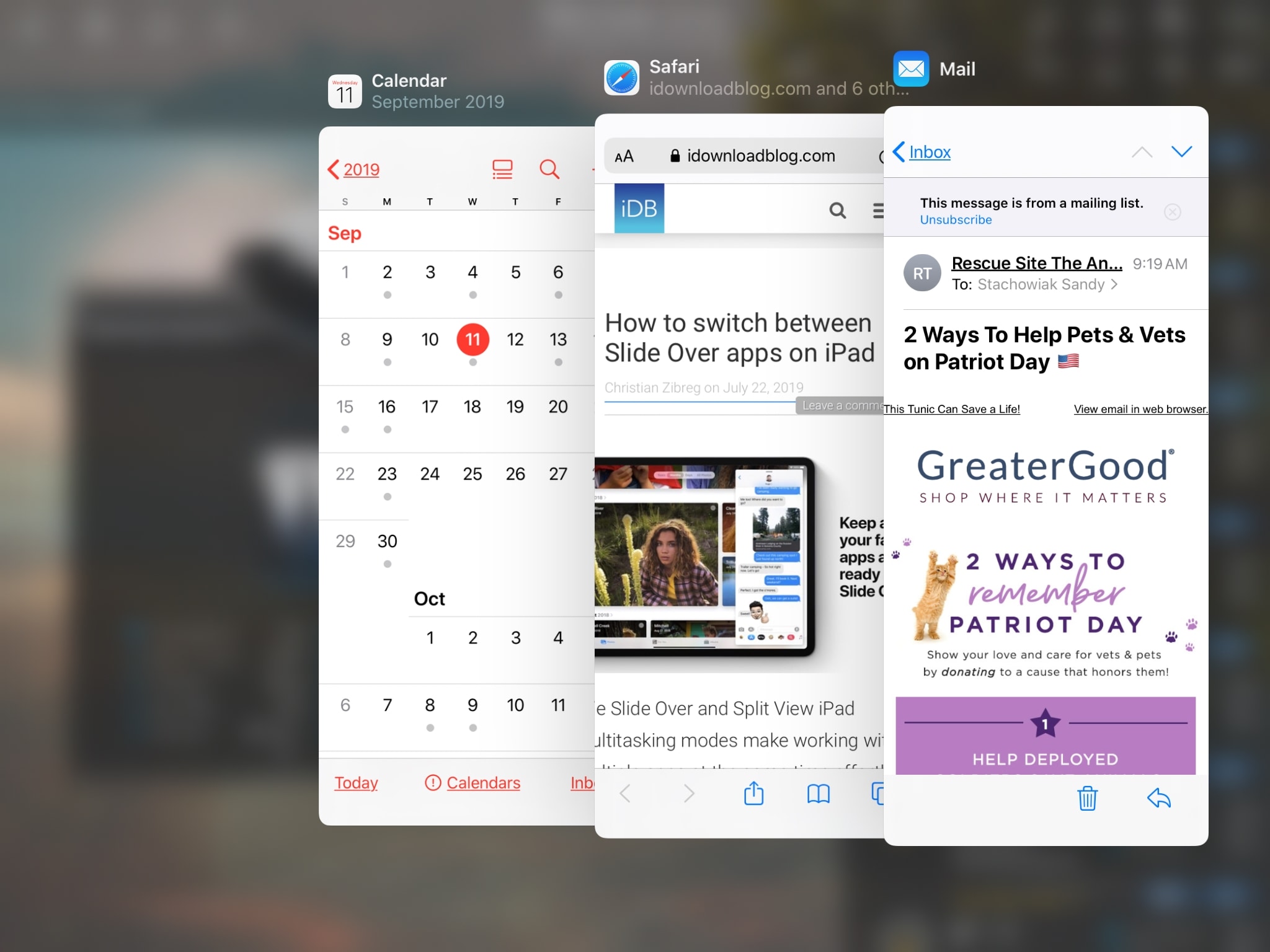
Te hemos mostrado la gran cantidad de nuevas funciones que llegan al iPad con iPadOS. Desde el teclado flotante hasta los widgets de la pantalla de inicio, hay mucho de lo que entusiasmarte en iPadOS.
Esta guía te guía por las nuevas y elegantes funciones multitarea que usarás en iPadOS. Aunque hay mucho que hacer, apreciarás esas funciones que probablemente usarás muchas veces al día.
Así que manos a la obra! Aquí está cómo usar las nuevas características multitarea de iPadOS.
Deslizarte con varias aplicaciones
En iPadOS, ahora puedes usar múltiples aplicaciones en Slide Over y cambiar entre ellas fácilmente. Como antes, arrastra una aplicación fuera de tu Dock para agregarla a Slide Over. Luego, haz lo siguiente para agregar otra aplicación y cambiar entre ellas.
1) Deslice hacia arriba para abrir el Dock y arrastre una aplicación hacia fuera y hacia la parte superior de la actual aplicación Slide Over.
2) Usando la línea en la parte inferior de una aplicación en Slide Over, pasa a la derecha. Entonces verás la siguiente aplicación que tengas en Slide Over.
3) Para ver todas las aplicaciones que tienes en Slide Over, mantén la línea en la parte inferior de una y luego deslízate hacia arriba lentamente hasta la mitad. Cuando veas aparecer las otras aplicaciones, suelta el dedo.
Ahora verás cada aplicación Slide Over y podrás seleccionar una si quieres. Para hacer una aplicación Slide Over a pantalla completa, arrástrala hasta la parte superior y quita una, sube y baja.
Vista dividida con la misma aplicación
La novedad de la vista dividida es que ahora puedes usar las ventanas de la misma aplicación. Esto es conveniente para ver dos vistas diferentes de tu Calendario o dos mapas separados en la aplicación Mapa al mismo tiempo.
1) Abre la aplicación en pantalla completa.
2) Desliza la mano para abrir el Dock y arrastra el mismo icono de la aplicación a la derecha.
3) Espera a que aparezca la pantalla negra en el lateral y luego suéltala.
Una vez en la vista dividida, puedes cambiar el tamaño de cada lado arrastrando la línea del centro hacia la izquierda o la derecha.
Múltiples ventanas de la misma aplicación
Si quieres ver varias ventanas de la misma aplicación y cambiar entre ellas rápidamente, esta es otra gran mejora multitarea.
1) Con la aplicación abierta en tu pantalla, pasa el dedo por la parte inferior para mostrar el Dock.
2) Toca el mismo icono de la aplicación en el Dock.
3) En la siguiente pantalla, toca el signo más en la parte superior derecha.
4) Esa aplicación abrirá una nueva ventana. Puedes seguir los mismos pasos para abrir ventanas adicionales de la misma aplicación. O bien, usa esa acción para cambiar rápidamente entre esas ventanas, lo que también puedes hacer en el App Switcher actualizado.
Otras características multitarea de iPadOS
Crea ventanas: Puedes arrastrar un elemento de una aplicación a un lugar vacío para crear su propia ventana fácilmente. Por ejemplo, puedes arrastrar un enlace y hacer que se abra automáticamente en Safari o una dirección de correo electrónico y hacer que se abra en Mail.
Exponer la aplicación: Ver todas las ventanas abiertas para una sola aplicación tocando su icono en el Dock. También puedes mantener pulsado el icono de la aplicación y elegir Mostrar todas las ventanas.
Echa un vistazo a nuestro video de las nuevas funciones de iPadOS para ver cómo funciona todo.
Conclusión
Esperemos que estas nuevas funciones multitarea para iPadOS te sean útiles. ¿Hay alguna en particular que estés deseando usar? Si es así, háganoslo saber en los comentarios de abajo!
Sigue leyendo:
- Cómo abrir varias ventanas de la misma aplicación en el iPad
- Cómo cambiar entre las aplicaciones de Slide Over en el iPad
- 10 nuevos gestos de productividad que ahorran tiempo en iPadOS
- Cómo trabajar con el Dock en tu Mac
- Cómo acceder y utilizar el Control de la Misión en su Mac
- Funciones de Android Q Beta 2
- Cómo cambiar rápidamente entre las ventanas y las aplicaciones de Mac
- Cómo usar el botón de aplicación reciente como modo multitarea Galaxy S9
- Cómo usar la pantalla dividida en Galaxy Note 10 y Note 10 Plus
- Cómo usar la pantalla dividida en Samsung Galaxy S10 Plus, S10 y S10e


